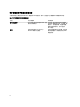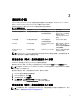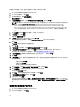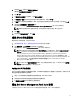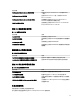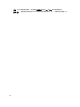Users Guide
要使用 Dell 服务器(带外)监测功能查找 Dell 系统,请执行以下操作:
1. 以 OpsMgr 管理组管理员身份登录 OpsMgr 2012。
2. 在 OpsMgr 控制台中,单击创作。
3. 在导航窗格底部,单击添加监测向导。
添加监测向导屏幕。
4. 在选择监测类型屏幕中,选择 WS 管理和 SMASH 设备查找,并单击下一步。
注: 需安装 Microsoft SMASH 库文件 (MPB) 文件。有关安装 Microsoft SMASH 库文件 (MPB) 文件的更多
信息,请参阅 support.dell.com/manuals 上的
Dell Server Management Pack Suite Version 5.0.1 For
Microsoft System Center Operations Manager and System Center Essentials Installation Guide
(面向
Microsoft System Center Operations Manager 和 System Center Essentials 的 Dell Server Management Pack
Suite 5.0.1 版安装指南)中的 Installing the Out-Of-Band Monitoring Template(安装带外监测模板)部
分。
5. 在一般属性屏幕中的名称字段中提供一个名称,以识别向导。
6. 在管理包下方,单击新建。
随即显示创建管理包屏幕。
7. 在名称字段中提供一个管理包名称,并单击下一步。
有关创建管理包的更多信息,请参阅 technet.microsoft.com 上的 OpsMgr 说明文件。
8.
单击创建。
在管理包下拉框中选定您所创建的管理包。
9.
单击下一步。
10. 在指定目标下拉菜单中,选择所有管理服务器资源池并单击下一步。
11. 在指定用于运行查找的帐户屏幕中,单击新建并创建类型为
简单身份验证
的“帐户运行方式”。
有关创建“帐户运行方式”的更多信息,请参阅创建简单身份验证帐户运行方式。
12. 从帐户运行方式下拉菜单中选择您刚创建的“帐户运行方式”,并单击下一步。
13.
单击添加。
14. 在添加设备屏幕中,指定您希望使用服务器(带外)监测功能进行监测的系统的 iDRAC IP 地址。您可执行
以下操作来指定:
– 扫描您提供的 IP 子网。
– 扫描特定的 IP 范围。
– 导入包含 iDRAC IP 地址列表的文本文件。
15. 单击高级选项,选择跳过 CA 检查和跳过 CN 检查选项,并单击确定。
16. 单击扫描设备,以搜索您网络中第 12 代 Dell PowerEdge 系统。
IP 地址将在可用设备下列出。
17. 单击添加,以添加您希望监测的 IP 地址列表,并单击确定。
18. 在指定您希望监测的设备屏幕中,单击创建。
19. 完成向导后,单击关闭。
扫描的 Dell 系统首先将显示在监测 → WS 管理和 SMASH 监测 → WS 管理设备状态屏幕中,当 OpsMgr 完
成自动触发的 SMASH 查找后,Dell 系统将显示在监测 → WS 管理和 SMASH 监测 → SMASH 设备状态屏幕
中。
创建简单身份验证帐户运行方式
1. 以 OpsMgr 管理组管理员身份登录 OpsMgr 2012。
2. 在 OpsMgr 控制台中,单击管理。
16